分区助手是一款多功能的磁盘分区管理工具,用户可以轻松上手操作。如果你想扩大某个磁盘空间,可以通过分区助手将分区进行合并,从而实现增大磁盘空间。下面是具体的操作步骤,一起来看看吧。
如何用分区助手进行分区合并操作?
合并分区可以直接合并两个相邻的盘,不用改变相邻两个盘的数据,将两个小的分区合并成为一个大分区,以充分的利用剩余空间。
合并未分配空间到一个分区
1、运行分区助手,如图1所示:可以看到C盘大小约为29GB,在磁盘1上有两个未分配空间(Unallocated),现在就以将两个未分配空间合并进C盘为例;
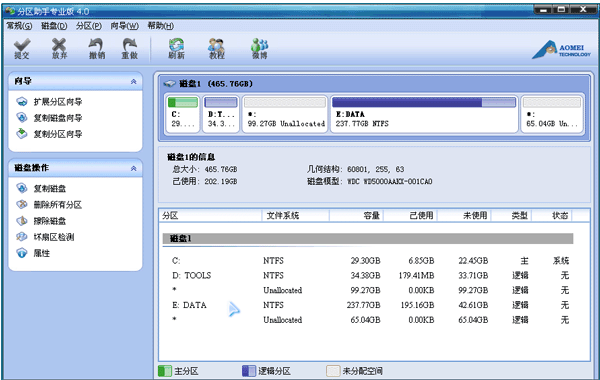
2、选中C,点击鼠标右键选择“合并分区”或者在侧边栏分区操作中选择“合并分区”,如下图2所示;

3、在弹出的窗口中,勾选需要合并的未分配空间,当有多个未分配空间时可以同时选中多个,然后点击确定,返回到主界面;
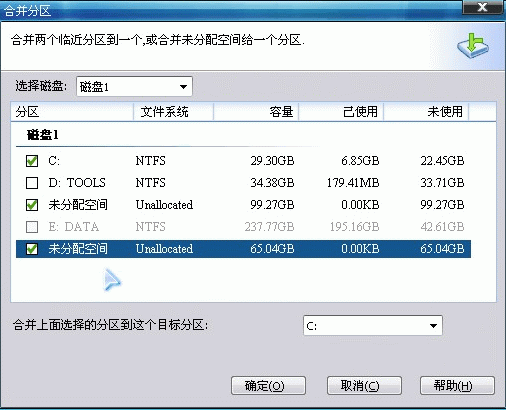
4、提交以上操作,点击工具栏的“提交”按钮,在弹出的窗口点击“执行”,如图4。 执行过程中可能需要花一会时间,所花时间的长短由分区中的数据的多少而定。这需要您耐心地等待,请不要强行终止程序:
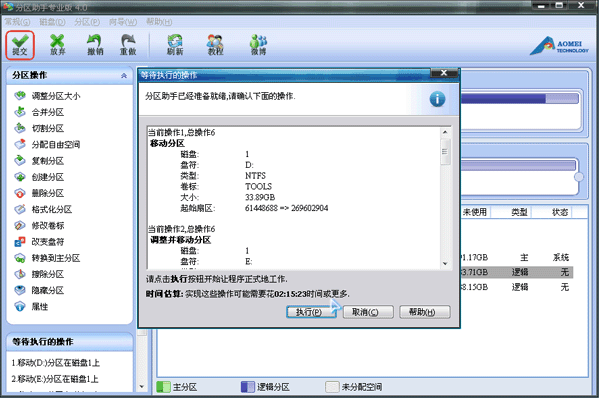
合并两个已存在的相邻分区
1、如图5,将D和E合并,前面的操作步骤都是一样的。D和E盘合并到D盘(注意:合并之后在D盘之下会建立一个 e-drive的文件夹,E盘的数据都会被移动到这里),勾选D、E,在右下角选择合并到D
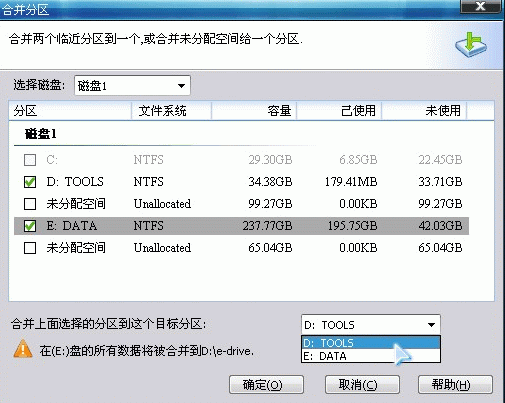
2、最后确认您要执行的操作,然后点击工具栏的“提交”按钮,在弹出的窗口点击“执行”,操作过程中可能要重启电脑,在弹出的窗口中点击“是”, 以让程序在重启模式下完成等待执行的操作,如图6。
执行过程中可能需要花一会时间,所花时间的长短由分区中的数据的多少而定。这需要您耐心地等待,请不要强行终止程序。

3、有时不是必须要重启,但是当前要进行操作的分区上有程序正在运行,点击“执行”后会弹出如图7所示的提示对话框窗口,提示关闭正在这个分区上运行的程序,点击“重试”,可以关闭当前正在运行的程序,避免重启:
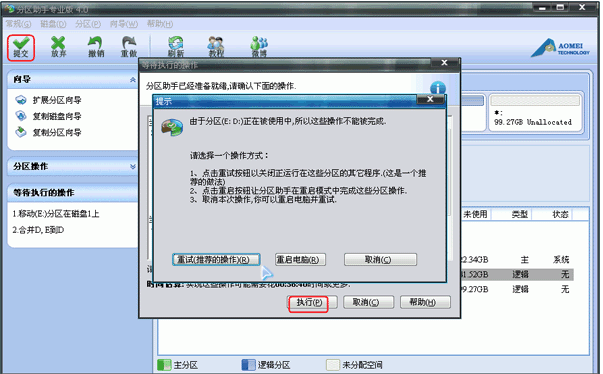 分区助手轻松归并相邻磁盘分区的方法分享学无止人才多(人才济惊天动地济)境4. 共和国迎来了她五十诞辰。五十年像一条长河,有急流也有缓流;五十年像一幅长卷,有冷色也有暖色;五十年像一首乐曲,有低音也有高音;五十年像一部史诗,有痛苦也有欢乐。长河永远奔流,画卷刚刚展开,乐曲渐趋高潮,史诗还在续写。我们的共和国正迈着坚定的步伐,跨入新时代。16.双方的论点 argument on both sides乐府名歌131.江南可采莲,莲叶何田田。《江南》 春梦人间须断,但怪得当年,梦缘能短。绣屋秦筝,傍海棠偏爱,夜深开宴。舞歇歌沉,花未减、红颜先变。伫久河桥欲去,斜阳泪满。娉娉袅袅十三馀,豆蔻梢头二月初。分区助手,分区,磁盘Thus, the author unfairly assumes that highly - rated public television programs are necessarily widely viewed, or popular.
分区助手轻松归并相邻磁盘分区的方法分享学无止人才多(人才济惊天动地济)境4. 共和国迎来了她五十诞辰。五十年像一条长河,有急流也有缓流;五十年像一幅长卷,有冷色也有暖色;五十年像一首乐曲,有低音也有高音;五十年像一部史诗,有痛苦也有欢乐。长河永远奔流,画卷刚刚展开,乐曲渐趋高潮,史诗还在续写。我们的共和国正迈着坚定的步伐,跨入新时代。16.双方的论点 argument on both sides乐府名歌131.江南可采莲,莲叶何田田。《江南》 春梦人间须断,但怪得当年,梦缘能短。绣屋秦筝,傍海棠偏爱,夜深开宴。舞歇歌沉,花未减、红颜先变。伫久河桥欲去,斜阳泪满。娉娉袅袅十三馀,豆蔻梢头二月初。分区助手,分区,磁盘Thus, the author unfairly assumes that highly - rated public television programs are necessarily widely viewed, or popular.- 支付宝收不到各种活动通知?因为你没设置
- 无法访问windows installer?奉上处理方法,不用求人
- 拍照翻译PIRT也可实现,还有各种游玩攻略
- 搜索微信号显示不存在?原因无非就是这个
- 电脑快捷键分享,办公事半功倍
- 分享四个Word技巧,不知道就可惜了!
- 支付宝怎么处理交通违章?扣分罚单暂不处理
- 网约车安全成隐患,两种设置教你自保
- 用PS进行字体描边,立马摆脱单调
- 简单设置,Win7重启后即可还原桌面状态
- 6种PS快速去水印方法,超好学
- 手机微信接收不到消息?你可能忘了设置
- 电脑升级win10后声音没了?简单几步就解决
- 怎样实现音乐倒放?利用goldwave轻松完成
- 新手应该养成的几个photoshop修图习惯
- 如何用酷狗APP裁剪本地音乐?方法奉上
- win10自带抠图功能怎么用?不用下载专业app
- 华为手机的呼叫转移功能在哪?怎么开启?
- PPT制作的5个技巧奉上,着实好用!
- 格式工厂怎么卸载?不仅仅是右击删除
- Excel公式审核功能有大作用,为你详解!
- 如何将格式转换到AVI?格式工厂会用吗?
- 清除iPhone手机缓存有妙招,了解下?
- 教你用PS制作图片撕裂效果,简单易学
- 上传到抖音的图片很模糊?就这3个原因
- 齐家装修效果图库 1.2.5
- 好房好车经纪人 3.1
- 远程桌面 8.1.61.323
- 智能梦享家 00.00.0060
- 任行约车 1.1.0
- 西部印象 3.0.0
- 积木王国之Ganker 1.0.31
- 酷炫儿童写真摄影 7.6.0
- 益盟股指 1.0.0
- 原油开户 1.0
- Russian SUV
- 登山赛车2游戏
- 皮卡堂3D
- 皇家骑士300自走棋
- Color Breaker3D
- 维修先生
- 邻居颜色恶作剧
- 史小坑漂流记
- 魔塔冒险者
- 末日求生:王者归来
- 轧
- 誁
- 誂
- 誃
- 誄
- 誅
- 誆
- 誇
- 誈
- 誋
- 命悬一枪[中文字幕].The.Old.Way.2025.2160p.WEB-DL.DDP5.1.Atmos.H265.HDR-ParkHD 9.99GB
- 命悬一枪[HDR/杜比视界双版本][中文字幕].The.Old.Way.2025.2160p.WEB-DL.DDP5.1.Atmos.H265.HDR.DV-ParkHD 10.03GB
- 半斤百两[国语音轨/简繁英字幕].Money.Games.2025.1080p.NF.WEB-DL.DDP5.1.H264-PandaQT 3.87GB
- 热情如火[国英多音轨/简繁英字幕].Some.Like.It.Hot.1959.CC.1080p.BluRay.x265.10bit.FLAC.1.0.2Audio-QuickIO 7.91GB
- 万福玛丽亚[无字片源].Maria.Full.of.Grace.2004.1080p.Max.WEB-DL.DDP5.1.H264-ParkHD 5.33GB
- 毒劫[简繁英字幕].Havoc.2025.2160p.WEB-DL.DDP5.1.Atmos.H265.HDR-ParkHD 15.07GB
- Nature.of.the.Crime[无字片源].Nature.of.the.Crime.2024.1080p.Max.WEB-DL.DDP5.1.H264-ParkHD 1.93GB
- 麦基与尼基[无字片源].Mikey.and.Nicky.1976.1080p.Max.WEB-DL.DDP2.0.H264-ParkHD 3.17GB
- 勿言推理.电影版[中文字幕].Dont.Call.it.Mystery.2023.BluRay.1080p.TrueHD5.1.x265.10bit-DreamHD 6.24GB
- 入侵之战[简繁英字幕].Invasion.2024.BluRay.1080p.DTS-HDMA5.1.x265.10bit-DreamHD 5.75GB
- 万古神话[第202-203集][国语配音/中文字幕].Myth.of.the.Ancients.S01.2022.1080p.WEB-DL.DDP2.0.H264-Park
- 万古神话[第203-204集][国语配音/中文字幕].Myth.of.the.Ancients.S01.2022.2160p.WEB-DL.DDP2.0.H265-Park
- 万界主宰[第05集][国语配音/中文字幕].Lord.of.Wonderlands.S01.2024.1080p.WEB-DL.H264.AAC-ZeroTV 0.18GB
- 万界主宰[第01-05集][国语配音/中文字幕].Wan.Jie.Zhu.Zai.S01.2024.2160p.WEB-DL.AAC.H265-ParkTV 1.77GB
- 万界至尊[第96-97集][国语配音/中文字幕].The.Supreme.of.Myriad.Realms.S01.2022.1080p.WEB-DL.DDP2.0.H26
- 万界至尊[第97-98集][国语配音/中文字幕].The.Supreme.of.Myriad.Realms.S01.2022.2160p.WEB-DL.DDP2.0.H26
- 万界至尊[60帧率版本][第90-91集][国语配音/中文字幕].2022.2160p.WEB-DL.DDP2.0.H265.60fps-ParkTV 1.51GB
- 上甘岭[高码版][全24集][国语配音/中文字幕].Battle.of.Shang.Gan.Ling.S01.2024.2160p.HQ.WEB-DL.AAC.H265
- 上甘岭[全24集][国语配音/中文字幕].Battle.of.Shangganling.S01.2024.1080p.WEB-DL.AAC.H265.HDR-ParkTV 4
- 上甘岭[全24集][国语配音/中文字幕].Battle.of.Shangganling.S01.2024.2160p.WEB-DL.AAC.H265-ParkTV 29.71